Welcome to StackEdit
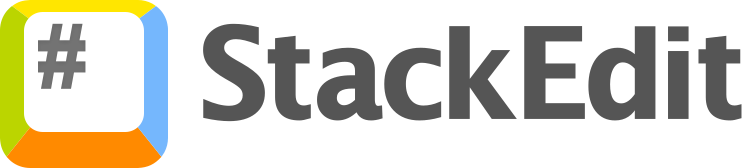
이 문서는 온라인 스택에디트 사이트에 접속하면 나오는 웰컴 문서이자 간단한 스택에디트 활용 방법을 설명한 것 입니다. 저는 영어를 잘 못하기 때문에 좋은 사이트를 활용하기 위해 이 문서를 문명의 도움을 받아 번역하였습니다. StackEdit 바로가기 Welcome to StackEdit! Hi! I’m your first Markdown file in StackEdit . If you want to learn about StackEdit, you can read me. If you want to play with Markdown, you can edit me. Once you have finished with me, you can create new files by opening the file explorer on the left corner of the navigation bar. 안녕하세요! 저는 StackEdit 의 첫 번째 마크다운 파일입니다. StackEdit에 대해 알고 싶으시면 읽어보세요. 마크다운으로 놀려면 저를 편집하세요. 작업을 마치면 탐색 모음의 왼쪽 모서리에 있는 파일 탐색기 를 열어서 새 파일을 만들 수 있습니다. Files StackEdit stores your files in your browser, which means all your files are automatically saved locally and are accessible offline! StackEdit은 브라우저에 파일을 저장하므로 모든 파일이 자동으로 로컬로 저장되고 오프라인에 액세스할 수 있습니다! Create files and folders The file explorer is accessible using the button in left corner of the navigation bar. You can create a new file by clicking the New file button in the file explore...

